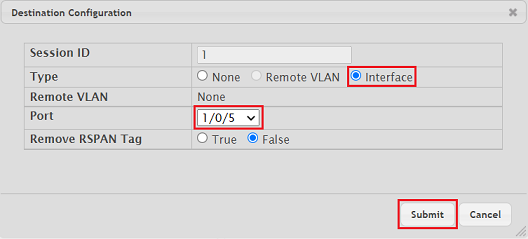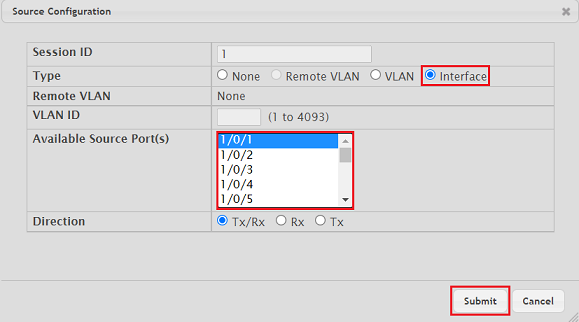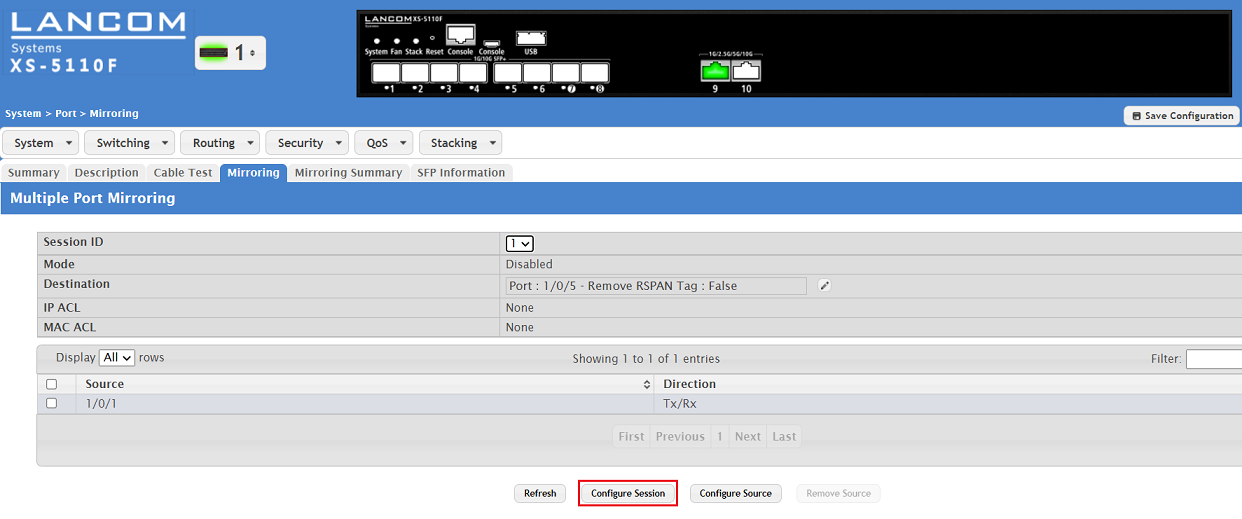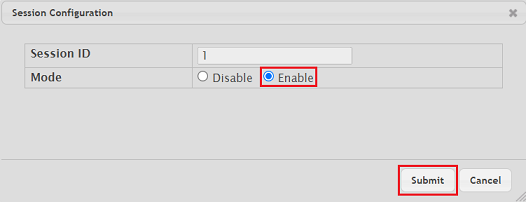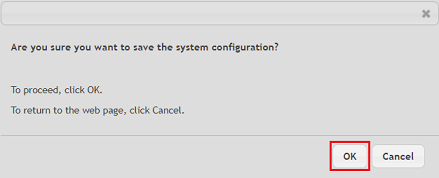...
- Type: Wählen Sie die Option Interface aus, damit der Ziel-Port angegeben werden kann.
- Port: Wählen Sie im Dropdownmenü den Ziel-Port aus, an den der Datenverkehr weitergeleitet wird. An diesem muss ein Netzwerk-Teilnehmer angeschlossen sein, der den Datenverkehr zur späteren Analyse aufzeichnet.
| Hinweis |
|---|
Die verfügbare ausgehandelte Datenrate des Ziel-Ports muss mindestens mit der verfügbaren ausgehandelten Datenrate des / der Quell-Ports entsprechen (z.B. Quell-Port 1 GBit und Ziel-Port (s)1 GBit funktioniert, Quell-Port 10 GBit und Ziel-Port 1 GBit funktioniert nicht). Ansonsten kann nicht aller Datenverkehr aufgezeichnet werden und die spätere Analyse wird stark erschwert oder ist sogar unmöglich. Dies ist besonders wichtig bei gleichzeitiger Verwendung mehrerer Quell-Ports (z.B. Quell-Ports dreimal 1 GBit und Ziel-Port 10 Gbit funktioniert, Quell-Ports dreimal 10 GBit und Ziel-Port 10 GBit funktioniert nicht). |
4. Klicken sie auf Configure Source, um in das Menü Source Configuration zu gelangen.
...
| Info |
|---|
Mit gedrückter <Strg> Taste können auch mehrere Ports markiert werden. |
6. Klicken Sie auf Configure Session, um in das Menü Session Configuration zu gelangen.
7. Wählen Sie bei Mode die Option Enable und klicken auf Submit.
8. Klicken Sie nach erfolgter Konfiguration in der rechten oberen Ecke auf Save Configuration, damit die Konfiguration als Start-Konfiguration gespeichert wird.
| Info |
|---|
Die Start-Konfiguration bleibt auch nach einem Neustart des Gerätes oder einem Stromausfall erhalten. |
9. Bestätigen Sie den Speichervorgang mit einem Klick auf OK.